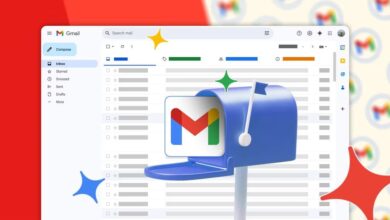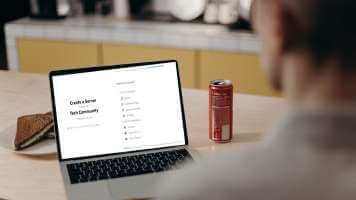Kodi — это медиаплеер с открытым исходным кодом, не требующий установки какого-либо приложения или веб-браузера в качестве источника медиаконтента. Таким образом, вы можете интегрировать все возможные источники развлечений на одной платформе и наслаждаться просмотром фильмов и телепередач. Kodi доступен на компьютерах с Windows и macOS, Android, iOS, Smart TV, Amazon Fire Stick и Apple TV. Использование Kodi на Smart TV — это отличный опыт. Если у вас не получается транслировать Kodi на Smart TV, прочтите эту статью, в которой рассказывается, как установить Kodi на Smart TV.

Как установить Kodi на Smart TV
Kodi доступен на Smart TV. Однако существуют и другие платформы для Smart TV, такие как Android TV, WebOS, Apple TV и т. д. Поэтому, чтобы избежать путаницы, мы составили список способов установки Kodi на Smart TV.
Совместим ли Kodi с моим Smart TV?
Возможно, это так, а может и нет. Не все смарт-телевизоры поддерживают пользовательское ПО, такое как Kodi, из-за низкого энергопотребления и ограниченных возможностей хранения и обработки данных. Чтобы использовать Kodi на смарт-телевизоре, вам потребуется приобрести устройство, отвечающее всем требованиям. Требования к Kodi.
Kodi совместим с четырьмя различными операционными системами, включая Windows, Android, iOS и Linux. Если на вашем Smart TV установлена какая-либо из этих операционных систем, значит, он поддерживает Kodi. Например, некоторые Smart TV используют Samsung Умная операционная система Двенадцать В то время как другие используют операционную систему Android, с Kodi совместимы только смарт-телевизоры с ОС Android.
- Вы не можете запросить установку приложения. Kodi Обязательно на вашем Smart TV, если на нем предустановлены эти операционные системы.
- С другой стороны, вы все равно можете подключать другие устройства, такие как Amazon Fire Stick Для доступа к Kodi.
- Вы можете установить множество дополнений для Kodi Ассоциируется со многими фитнес-видео, телешоу, онлайн-фильмами, веб-сериалами, спортивными состязаниями и многим другим.
- يمكنك Трансляция контента Kodi Эксклюзивно на вашем Smart TV с использованием мобильных устройств или Roku.
Важно помнить
Вот несколько моментов, которые следует запомнить перед установкой Kodi на ваш Smart TV.
- Установка Kodi зависит от марки и модели. Smart TV Детерминанты.
- установить Kodi У вас должен быть доступ к Google Play магазин На ТВ-интерфейсе.
- Если у вас нет доступа к Google Play Store, вам придется полагаться на Сторонние устройства Например, Fire Stick или Roku для трансляции Kodi.
- Рекомендуется использовать соединение. VPN При установке и доступе к Kodi по причинам, связанным сКонфиденциальность и безопасность.
Первый способ: через Google Play Store
Если ваш смарт-телевизор работает на ОС Android, у вас будет доступ к целой экосистеме Дополнения Kodi и сторонние дополнения.
ملاحظة: Действия могут незначительно отличаться в зависимости от модели и производителя вашего телевизора, поэтому пользователям рекомендуется проявлять осторожность при изменении настроек.
Вот как установить Kodi على Smart TV кто бежит Android-:
1. Перейти к Google Play магазин на вашем телевизоре.
2. Теперь войдите в свою учетную запись. Google Ваш и ищите Kodi в баре поиск , как показано.
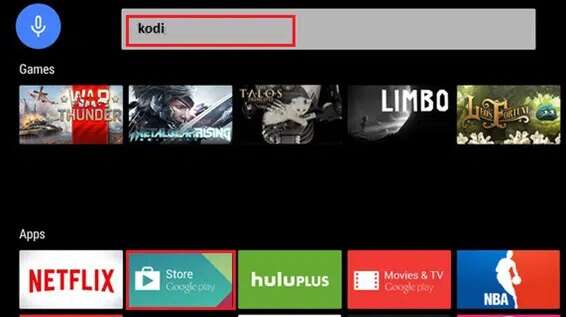
3. Выберите Коди нажмите кнопку. Установка.
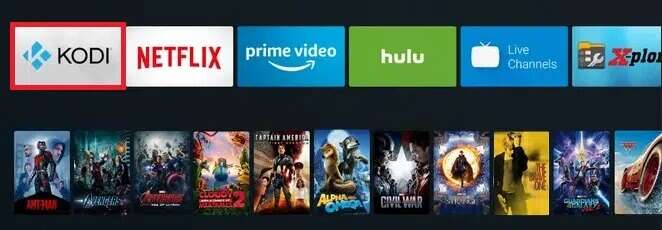
4. Дождитесь завершения. Установка. Ты найдешь Kodi В списке Приложения на главном экране.
Способ 2: через Android TV Box
Если ваш телевизор совместим с потоковой передачей и имеет порт, HDMI С помощью приставки его можно превратить в смарт-телевизор. Android Телевизор. После этого его можно использовать для установки и доступа к потоковым приложениям, таким как Hulu & Коди.
ملاحظة: Подключите Android TV и Smart TV к одной и той же сети Wi-Fi.
1. Начните бегать Главная страница Android Box Перейдите в магазин Google Play.
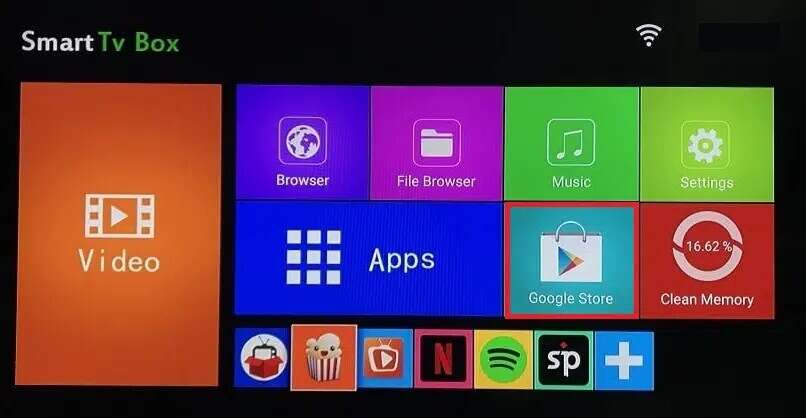
2. Войдите в учетную запись. Google Ваш.
3. Теперь найдите Kodi в Google Play магазин и нажмите Установки.
4. Дождитесь завершения установки. После её завершения перейдите на экран. Android TV Box Откройте «Домой» и выберите «Приложения», как показано ниже.
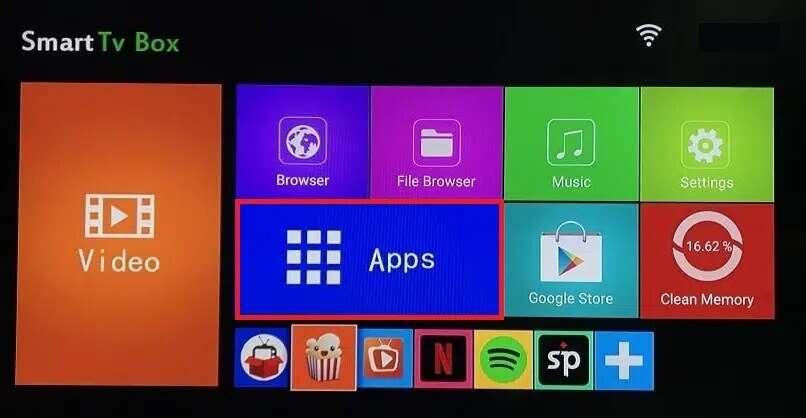
5. Щелкните Kodi Для трансляции на вашем Smart TV.
Способ 3: через Amazon Fire TV/Stick
Fire TV — это телевизионная приставка, которая добавляет множество видеоконтента и сервис потокового вещания Amazon Prime. Fire TV Stick — это уменьшенная версия Пожарное телевидение Доступно в уменьшенном размере. Оба приложения совместимы с Kodi. Поэтому сначала установите Kodi на Fire TV/Fire TV Stick и Smart TV, а затем запустите его из меню приложений, как показано ниже:
1. Подключиться Fire TV / Fire TV Stick Со SmartTV.
2. Включите Amazon Appstore На Fire TV/Fire TV Stick и установка Загрузчик по АФТВ на вашем устройстве.
ملاحظة: Downloader — это программа для загрузки файлов из интернета на Amazon Fire TV, Fire TV Stick и Fire TV. Вам просто нужно ввести URL-адрес веб-файла, и встроенный браузер загрузит файлы.
3. На главной странице Fire TV / Fire TV Stick Перейдите в «Настройки» и выберите Мой огонь ТВ , как показано.
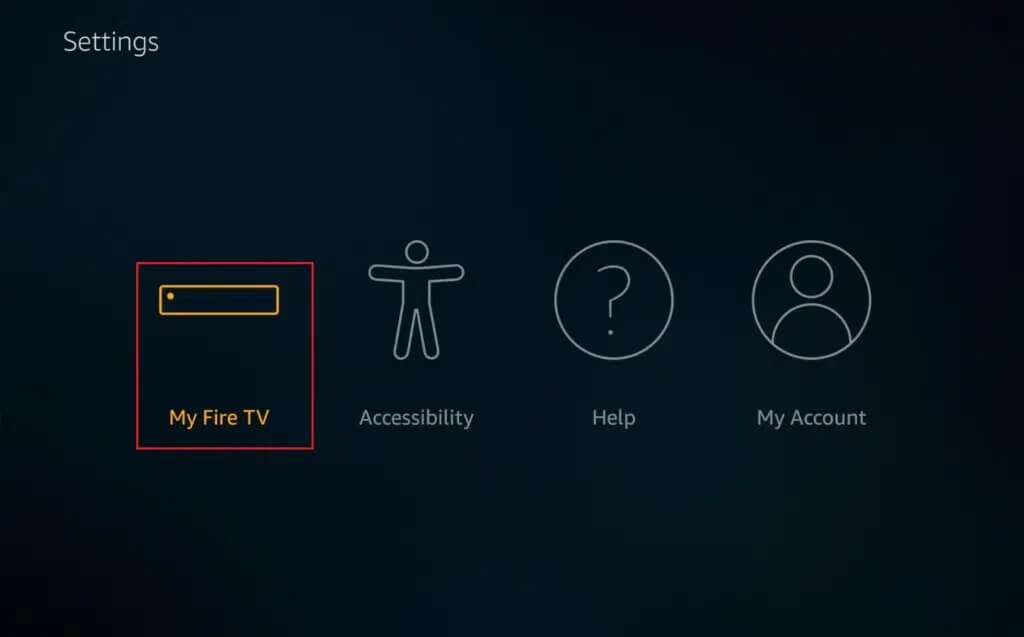
4. Здесь выберите Вариант устройства.
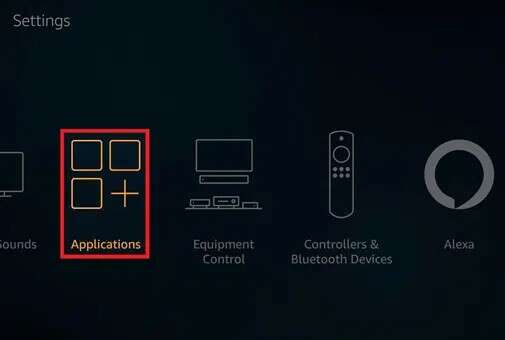
5. Далее выберите Параметры разработчика.
6. Теперь включите опцию Отладка ADB Как показано.
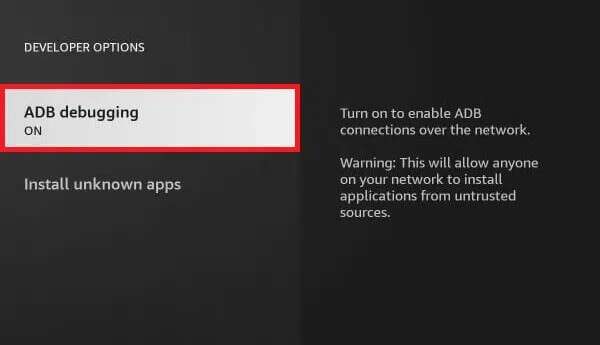
7. Затем нажмите «Установить». Приложения Неизвестный.
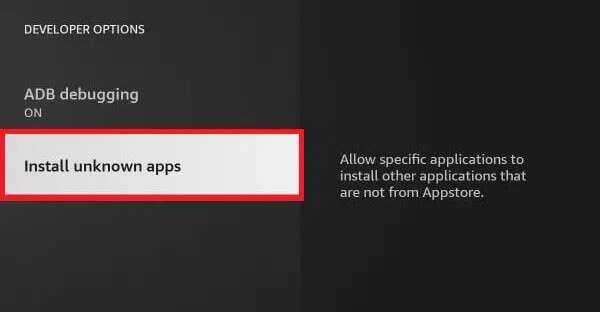
8. Включите Настройки Из Загрузчик , как показано.
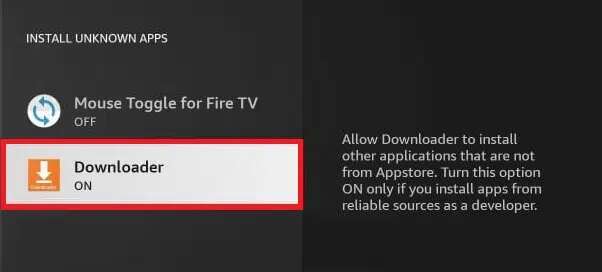
9. Далее бегите Загрузчик Введите URL для загрузки. Коди.
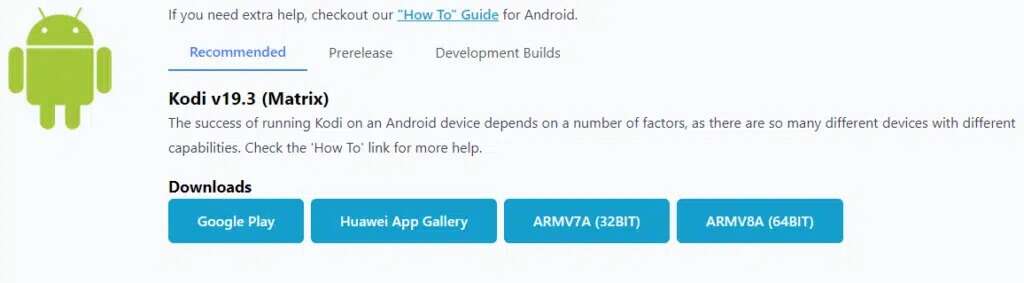
10. Для завершения следуйте инструкциям на экране. процесс установки.
11. Теперь перейдите к Настройки> Приложения На Fire TV / Fire TV Stick.
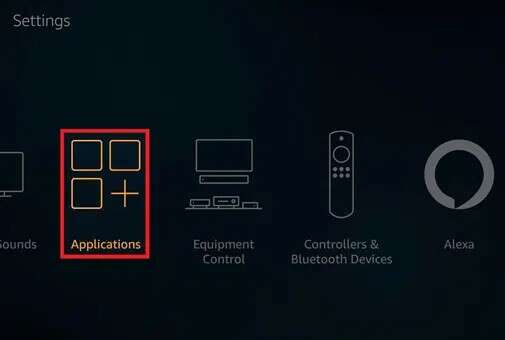
12. Затем выберите Управление установленными приложениями Выберите Kodi из списка. Приложения.
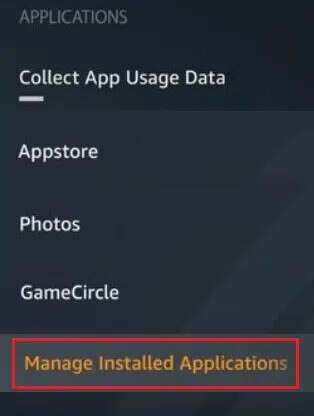
13. Наконец, нажмите «Запустить приложение», чтобы воспользоваться услугами. Коди Потоковое.
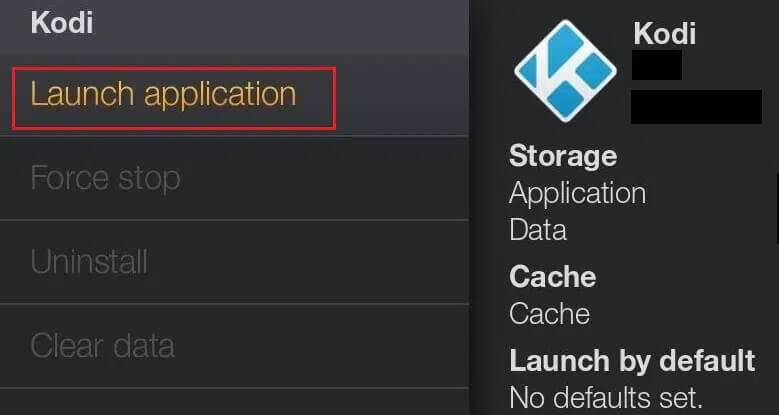
Мы надеемся, что это руководство было полезным и вы узнали, как установить Kodi На вашем Smart TV. Оставляйте любые вопросы/предложения в комментариях ниже.